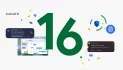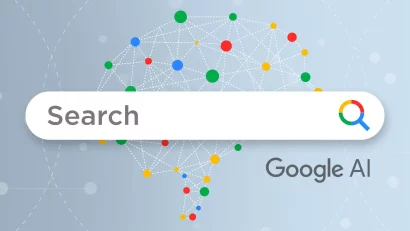Zoran Imširagić InDesign je odavno prestao da bude “novajlija” u Adobe porodici. Dokazao se kao pravi takmac XPressu na polju alata za slaganje teksta, preuzevši primat u prodaji u poslednjih pet-šest godina. Njegov razvoj je jedan od najbolje planiranih u kompaniji, kad su u pitanju grafički alati. Od samog početka posedovao je izvanredne mogućnosti, koje su činile da program bude spor. No, stratezi u Adobeu nisu planirali da se odmah upuste u bespoštednu borbu sa Quarkovim proizvodom, već su pustili da ga prvo preleži “dečije bolesti” koje su neminovne u razvoju softvera. Kako su računari postajali sve moćniji tako se snaga InDesigna sve više pokazivala. S druge strane, u Quarku su potcenili Adobeov proizvod, što je trži&ˇte počelo da kažnjava i da se okreće InDesignu. Svakom verzijom InDesign je dobijao nove i, do sada, neviđene mogućnosti, naročito na planu automatizacije mnogih procesa, što je omogućilo korisnicima da izuzetno ubrzaju procese koji su tražili puno manuelnog angažmana.
Danas je InDesign taj po kome se stvari ravnaju, pa je Quark u svoju poslenju verziju ugradio mnoge opcije koje ga čine mnogo više Adobe kompatibilnim, kako bi zadržao bar deo nekadašnje apsolutne vladavine. U Adobeu se mnogo ne obaziru na to, mada im svakako imponuje činjenica da su postavili još jedan industrijski standard. Zanično objavljen 23. septembra, InDesign CS4 je korisnicima doneo puno novih mogućnosti, koje omogućavaju još veću snagu i kreativnost.
Okruženje
Ova verzija deli sve novitete okruženja sa ostalim članovim CS4 familije. Workspace Swicher nudi opcije specifične za poslove pa se mogu naći već predefinisana okruženja, npr. Book za rad sa dugačkim dokumentima, Interactivity za pravljenje dokumenata namenjenih Cross-media zadacima, Printing and Proofing kada je potrebno dokument poslati u štampu, Typography za temeljniji rad sa tekstom, dok se Essentials i Advanced mogu koristiti za različite zadatke. Naravno, ako korisnik ima neki svoj specifični sistem rada i koristi drugačiji raspored panela i alata, može to sve sačuvati kao svoje radno okruženje.
Kao i u ostalim programima, dokumenti su predstavljeni tabovima (na Macintoshu kada je uključen Application Frame) i funkcionišu na način opisan prethodnim člancima o alatima CS4 familije (videti tekst o Photoshopu CS4). Pokazalo se da InDesign korisnici izuzetno retko koriste panel Navigator, pa je on nestao iz ove verzije. No, Adobe ne bi bio lider na polju grafičkih alata da nije smislio nešto još bolje — Power Zoom! Radi jednostavno i nudi najkorisnije parče Navigatora na način koji ljudima koji rade slaganje dokumenata treba. Kada se pritisne taster Razmaknica (Space bar) obično se dobije “šapica” tj. Hand alatka koja u pritisnut taster miša omogućava da pomerate prikaz slike na ekranu. Sada, kada se pritisne razmaknica i taster miša i bez pomeranja sačeka oko sekund, prikaz slike će se automatski pomeriti na čitav spread a područje koje do tog trenutka bilo na ekranu će biti uokvireno crvenim ramom. Potom je samo potrebno pomeriti crveni ram na neko drugo područje u dokumentu i kada se otpusti taster miša, to područje će biti prikazano na ekranu u prethodnom stepenu uvećanja. Ovaj izuzetno jednostavni mehanizam omogućava korisnicima da se mnogo brže i lakše kreću kroz dokument, naročito u situacijama kada treba u istom prikazu raditi na različitim delovima dokumenta. Možda će ovaj sistem uskoro da se pojavi i Photoshopu i verujem da će biti dočekan sa odobravanjem.
Pametno poravnavanje
Sledeći novitet je svima koji su ga videli oteo uzdahe oduševljenja. Ravnanje objekata je prilično važna stvar u novinama i časopisima i često “skakanje” do panela Align and Distribute ume da bude zamoran posao. InDesign je sada dobio Pametne vođice (Smart Guides) koje omogućavaju mnogo udobnije ravnanje objekata. Kada se objekat pomera, InDesign automatski linijom označava kada su dva objekta poravnata i “lepi” obeleženi objekat za tu liniju. U mnogim situacijama, ovaj mehanizam će biti dovoljan i brz, ali ne znači da će zameniti A&D panel, koji nešto sporije nudi više.
Pametne vođice imaju još odličnih osobina uobličene u opciju nazvanu Pametni razmaci (Smart Spacing) koja pruža brzo i lako pozicioniranje objekata na jednako rastojanje. Dovoljno je da postoje dva poravnata objekta ne nekom rastojanju i kada treći bude bio na jednakom rastojanju od nekog od tih objekata pojaviće se strelice u prostoru između objekata, što označava da su svi objekti na istom međusobnom rastojanju.
Da ovo ne bude jedina opcija koja omogućava preslikavanje osobina susednih objekata Adobeovi programeri su dodali još dve. Prva omogućava da se ugao rotacije jednog objekta primeni na drugi objekat. Dovoljno je samo rotirarati objekat pored drugog rotiranog i kada se dostigne isti ugao pojaviće se znak na oba objekta da je ugao isti. Drugi novitet je kreiranje okvira dimenzija jednakih postojećem objektu. Kada korisnik želi da napravi ovakav manevar, nakon što izabere sadržaj za uvoz u dokument (slike, tekst) potrebno je da kursor miša postavi na željenu poziciju u ravni sa referentnim objektom. Kada je kursor na pravoj lokaciji, obično crna strelica u ikonici kursora će postati bela što je signal da će novi okvir biti tačno poravnat sa referentnim. Zatim je potrebno razvući novi okvir i kada se dosegne identična veličina referentnom okviru pojaviće se strelice koje to označavaju. Nije obavezno da objekat mora biti identičnih dimenzija, već se ovaj koncept može iskoristiti kada je potrebno poklapanje samo jedne dimenzije (visine ili širine).
Unaprađen rad sa slikama
U Adobeu su uvideli da korisnici nisu zadovoljni dosadašnjim ponašanjem slika pri njihovom uvozu. Naime, do ove verzije uvežena slika bi uvek bila u 100% njene veličine bez obzira na okvir, bilo da je samo klikom nastao okvir jednake veličine slici ili da je razvučen okvir odgovarajućih dimenzija, uvek je bilo potrebno još neko doterivanje (fitovanje) slike na određenu dimenziju. Verzija CS4 donela je mogućnost da kada se pri uvozu slike pravi okvir (razvlačenjem) taj okvir bude automatski proporcionalan dimenzijama slike. Kada je okvir u željenim dimenzijama slika će automatski biti skalirana na dimenzije okvira. Možda se čini kao sitnica ali ova modifikacija će mnogim korisnicima razvući osmeh na lice.
Priča sa slikama se ne završava kada su one ubačene u InDesign dokument. InDesign ne ugrađuje automatski slike u svoj dokument, već pravi linkove na originalne fajlove, što omogućava da se slike mogu menjati u nekom drugom programu i kao takve kasnije samo ažurirati. Da bi se imala kontrola nad svim slikama i njihovim statusom, postoji panel Links. Taj panel je do sada bio samo jednostavna lista slika sa statusom i lokacijom slike u dokumentu. Svakako korisno, ali su korisnici tražili još. I, ljudi iz Adobea su im izašli u susret.Na prvi pogled, može se uočiti da Links panel sada ima dva dela – gornji, koji liči na ono na šta smo do sada navikli da vidimo na ovom mestu i donji, naslovljen Link info u kojem se mogu videti različite informacije o slici. Nema više potrebe da se iz Link panela “lovi” opcija Info, već je sve na dohvat ruke. Sledeće stvar koja pada u oči jesu umanjeni prikazi slika (Thumbnails), što kod dužih dokumenata može da bude vrlo korisno.
Informacija o poziciji slike na strani, sada nije samo “mrtvo slovo na ekranu” već je hiperlink na sliku, pa klikom na broj strane pored imena slike direktno stavlja izabranu sliku na centar prikaza. Iako i dalje postoji dugme Go to link, ono gubi na značaju jer ga ovaj mehanizam zamenjuje. Čest je slučaj da se ista slika nađe više puta u nekom dokumentu i do sada su one predstavljane kao pojedinačni linkovi. Da bi se olakšao pregled slika u panelu Links i ubrzao rad sada su sve instance jedne slike grupisane u jednu stavku koja se klikom na strelicu sa leve strane naziva slike može “otpakovati” i prikazati sve pripadajuće linkove.
Link panel je dobio izuzetno poboljšanje time što sada korisnik može sam da bira koje informacije o slici (ili nekom drugom linku) želi da vidi. Moguće je izabrati veliku količinu različitih osobina slike koje mogu biti prikazane i/ili u gornjem i/ili donjem delu panela. Neke od izuzetno korisnih osobina slike koje se sada lagano mogu videti su efektivna rezolucija (stvarna rezolucija posle skaliranja unutar InDesigna), kolorni prostor (što je izuzetno korisno kada treba videti da li se možda RGB slika nalazi u dokumentu za štampu), kao i informacija o stepenu skaliranja, smicanja (skew) ili rotiranja.
Kako je Link info deo panela uvek otvoren, nema potrebe da se veliki broj različitih informacija drži u gornjem delu, ali nekoliko, koje korisnik oceni kao važne, se mogu prilično olakšati život. Sjajna mogućnost liste linkova je da se linkovi sada mogu sortirati prema bilo kojoj od osobina koja izabrana pa lista više nije ograničena na prikaz prema poziciji u dokumentu ili statusu, kao što je to bio slučaj do sada.
Još jedna na oko sitna novina je mogućnost da se relinkuje čitav folder u kojem se nalaze slike, što je izuzetno korisno u slučaju kada se koriste slike u niskoj rezoluciji (i na primer JPEG formatu) za radnu verziju, dok za konačno verziju slike trebaju biti u visokoj rezoluciji (i na primer u TIFF formatu). Opcija Relink to Folder, koja se nalazi u padajućem meniju Links panela nudi jednostan mehanizam za takvu operaciju. Kada se izabere ova opcija pojaviće se dijaloški prozor za izbor željenog foldera i pitanja o tome da li se fajlovi u tom folderu zovu isto kao već linkovane slike ili imaju neku drugu ekstenziju, kao i mogućnost da se sami upišemo.
Za smanjenje bolova u vratu
Ponekad se u složenom materijalu pojavljuje tekst rotiran za 90 stepeni. Kada treba promeniti nešto u takvom tekstu javljaju se razne poteškoće u radu. Obično ima tri rešenja za taj problem: 1) iskriviti vrat za gorepomenuti ugao i prouzrokovati bolnu ukočenost mišića, 2) okrenuti monitor za isti ugao što može da bude nezgodna operacija i 3) rotirati sam objekat u dokumentu, čime se rizikuje pomeranje nekih drugih objekata i greške u konačnom slogu. Iskustvo je pokazalo da ni jedan od ovih metoda nije ono što korisnike čini najsrećnijim, pa je Adobe rešio da to ispravi.
Naime, nova komanda Spread Rotation omogućava da se ekranski rotiraju naspramne stranice (Spread) i tako vrlo lako edituju elementi strane. Treba napomenuti da se fizički ništa ne rotira, već da se samo prikaz zaokreće za određeni ugao. Uglovi su samo 90, 180 i 270 stepeni. Kada je operacija završena potrebno je iz iste stavke menija izabrati Clear Rotation i prikaz će biti vraćen u prvobitno stanje. Dok se pogled rotiran u panelu Pages pojaviće se dve polukružne strelice pored naspramnih strana na kojima je primenjen ovaj mehanizam. Ova opcija se može pozvati i iz priručnog padajućeg menija panela Pages, kao i desnim klikom na željene naspramne strane.
Unakrsno do sadržaja
U prethodnoj verziji InDesigna predstaljene su Text Variables, koje omogućavaju da se na određenim mestima u dokumentu nalazi tekst čiji je sadržaj povezan sa tekstom definisanim nekim Pasusnim stilom. Verzija CS4 donosi proširenje takve mogućnosti kroz Unakrsne reference (Cross References).
Unakrsne reference omogućavaju da se sadržaj teksta na jednom mestu u dokumentu poveže sa sadržajem drugog tako da kada se promeni sadržaj prvog, drugi bude automatski promenjen. Ovo je izuzetno korisno kod sadržaja časopisa, koji obično nisu samo lista naslova po stranama već su ilustrovani slikama i nalaze se odvojenim okvirima za tekst. Kako su Unakrsne reference neka vrsta hiperlinka, tako su one svoje mesto i našle u Hyperlinks panelu. Procedura je sledeća: Kursor se nalazi na mestu na kojem želite da se nađe referenca, onda iz Hyperlinks panela napravite novu unakrsnu referencu. Kada se pojavi prozor sa opcijama treba izabrati Pasusni stil kojim je formatiran željeni tekst, što je obično neki naslov. Svi naslovi formatirani tim stilom će se pojaviti u polju pored liste pasusnih stilova odakle se jednostavno izabere željeni i link je napravljen.
Naravno, koja informacija će se još naći sa tim tekstom (broj strane ili nešto slično) može se izabrati iz padajućeg menija Cross-Reference Format. Ako nam se ne dopada ponuđeni oblik, klikom na ikonicu olovčice on se može promenti. U stavci Appearence se mogu postaviti parametri izgleda te unakrsne reference. Unakrsne reference će svakako svoje mesto naći u dugačkim dokumentima, gde se mogu vrlo uspešno koristiti kod referenciranja na slike i tabele, što omogućava mnogo udobniji rad slogu.
Uslovljavanje teksta
Postoje situacije kada se radi više verzija nekog dokumenta, bilo da su na više jezika ili za specijalizovane kupce ili, jednostavno, se jednostavno rade duža i kraća verzija. Rešenja za takve dokumente su uvek bila priručna i često iziskivala posebne fajlove za svaku verziju, što u pri naknadnim ispravkama umnožava taj posao sa brojem različitih verzija. InDesign je ovoj verziji doneo Uslovni tekst (Conditional Text), koji omogućava da se određeni tekst dodeli određenoj verziji dokumenta i jednostavnim uključivanjem i isključivanjem verzije tekst će se pojavljivati ili nestajati sa stranica dokumenta.
Pravljenje Uslovnog teksta je vrlo jednostavan proces. Potrebno je definisati uslove koji će se dodeliti željenom tekstu. Kada su uslovi definisani potrebno je obeležiti tekst i kliknuti na check box uslova koji želimo da dodelimo tom tekstu. Kada su dodeljeni uslovi, pojavljivanje i nestajanje teksta se reguliše ukljičivanjem/isiključivanjem simbola oka pored uslova u Conditional Text panelu. Tekst čiji uslov postane nevidljiv biva uklnonjen iz dokumenta, kao da je obrisan, a tekst koji nema taj uslov će se ponašati kao da prethodnog nije ni bilo.
Ovaj izuzetno jednotavan i efikasan mehanizam je povezan sa još jednom novinom koju donosi šesta verzija InDesigna. Naime, kada se Uslovljeni tekst koristi u situaciji duže i kraće verzije dokumenta, doći će do povećanja ili smanjenja broja strana. Nije redak slučaj da korisnik u tom procesu zaboravi da doda nove strane ili obriše prazne, što ima prilično katastrofične posledice na konačni izgled dokumenta. Jedna od retkih stvari koja je postojala u QuarkXPressu, a InDesign je nije imao je automatsko dodavanje stranica u zavisnosti od količine teksta. Adobe je najzad odgovorio i na ovu potrebu korisnika, ali je, u svom stilu, otišao korak dalje od Qarkovog rešanja i dodao mogućnost automatskog brisanja praznih strana. To ovaj je mehanizam učinila celovitim i onakvim kakvog su korisnici oduvek želeli.
Još snage za Pasusne stilove
InDesign od samog početka krasi sjajna tipografija i velike mogućnosti kontrole teksta. Različite vrste stilove (Pasusni, slovni, objektni i tabelni) daju ogromnu moć ovom programu. U svakoj verziji stiže neko poboljšanje na tom segmentu rada, pa je tako i u ovoj verziji.
Ugnježdeni stilovi su izuzetno moćan mehanizam za automatizaciju sloga. Njihovom upotrebom je moguće ubrzati proces kompleksnog formatiranja pasusa na samo jedan klik mišem. Ali, korisnicima je nedostajala mogućnost da se ugnježdeni karakter stil prostire tačno do kraja reda. Korišteni su različiti trikovi, ali ni jedan nije davao pravo i jednostavno rešenje. Zbog toga je InDesign CS4 dobio Ugnježdene stilove reda (Nested line styles) koji sada omogućavaju jednostavno i brzo primenjivanje slovnog stila na čitav red unatar pasusa.
GREP je predstavljen u prošloj verziji, kao mogućnost unutar Find/Change mehanizma, no taj sjajni jezik je dobio još jednu odličnu primenu. Sada je moguće uz pomoć ovog sistema automatski primeniti neki slovni stil na bilo koji tekst koji ispunjava uslove definisane GREP-om. To, na primer, omogućava da se željeni slovni stil primeni na neku određenu reč (ili više njih) u tekstu, što još više automatizuje kompleksna formatiranja. Uz ionako velike mogućnosti ugnježdenih stilova, sada InDesign dodaje još snage Pasusnim stilovima.
“Cabin Crew, Arm Slides and Cross Check!” Pre svakog poletanja aviona posada vrši proveru svih vitalnih funkcija letilice i taj postupak se zove Preflight. U neku ruku, kada se dokument pripremi za štampu i preda kući koja osvetljava grafički film ili štamparske ploče on započinje svoj “let” prema konačno odštampanom materijalu. Ako postoji greška u pripremi skoro da je nemoguće ispraviti je u kasnijim fazama rada. Što se greška pre ispravi to je šteta (čitaj troškovi) manja. Idealna varijanta je da se greška ispravi odmah čim nastane, jer se tako gubi najmanje vremena. Tom idejom su bili vođeni u Adobeu kada su u ovu verziju InDesigna ugradili Live Preflight mehanizam, koji konstantno prati šta se događa u dokumentu i prema zadatim parametrima obaveštava korisnika o greškama.
Na dnu ekrana, sa leve strane, sada se može videti zelena tačka i tekst “No Errors” ili crvena tačka i informacija o broju grešaka u dokumentu. Ako ima grešaka u dokumentu, dvoklikom na to područje otvoriće se prozor u kome će biti prikazane graške, njihova vrsta i lokacija sa hiperlinkom. U donjem delu prozora nalazi se Info strelica i kada se klikne na nju otvoriće se tačan opis selektovane greške sa savetom za njeno ispravljanje (Fix). Kada se greška ispravi, Live Preflight će automatski ažurirati stanje u dokumentu. No, razni dokumenti se pripremaju za različite vrste štampe i vrste medija, pa zahtevi nisu uvek isti. Ono što bi bila greška za određenu vrstu štampe, može da bude sasvim prihvatljivo za neku drugu, pa su u Adobeu omogućili da korisnik može sam da definiše profile za Preflight. Iz pomoćnog menija Preflight prozora može se pozvati stavka Define Profile koja nudi mogućnost da se napravi novi profil ili izmeni postojeći. Preflight profilom se mogu kontrollisati parametri u pet kategorija — Links, Color, Images and Objects, Text i Document, što pokriva sve aspekte koje je potrebno proveravati na greške. Kada se definiše profil, treba ga i izabrati kao važeći i Live Preflight će kontrolisati dokument prema novim parametrima. Live Preflight se može koristiti sa različitim profilima na istom dokumentu, ako taj dokument treba da ide u različite vrste štampe iliˇ src= u neki Cross-media projekat. Cross-media Part 2 Danas gotovo da nema izdavačke ili novinske kuće koja nema svoj sadržaj i na webu. Sadržaj štampanog izdanja je u celini ili delimično prebačen i na internet, ali zbor razlike u medijima priprema tog materijala je drugačija. Slike za štampu su mnogo višoj rezoluciji od onih za web, a ni CMYK kolorni model nije odgovarajući elektronskim medijima gde je se koristi RGB. Korisnici često pribegavaju pravljenju duplih materijala i za oba medija, što povećava broj ljudi i troškove. Kad se tome doda Flash kao oblik prezentovanja sadržaja, situacija postaje još komlikovanija. InDesign CS3 je doneo mogućnost izvoza sadržaja automatski prilagođenog Adobe Dreamweaveru, što izuzetno olakšava transformaciju materijala sa štampe na web. Flash tehnologija je dominantna za video sadržaj i animacije na internetu, pa su u CS3 generaciji Photoshop i Illustrator dokumenti mogli direktno da se uvezu u Flash. Takvo nešto je nedostajalo InDesignu jer su višestraničnost i struktura dokumenata tražile malo više rada Adobeovih programera. Sada je taj posao završen i InDesign CS4 može da izveze dokument u Flash. Takav dokument se izvozi u novom formatu XFL, specijalno napravaljenim za ovu namenu. Svaka stranica iz InDesigna pojavljuje se u Flashu kao zaseban kadar (frame), a tekst je i dalje moguće menjati i animirati.
Još direktnija mogućnost pravljenja Flash baziranog sadržaja je mogućnost pravljenje SWF dokumenta direktno u InDesignu. Pravljenje SWF dokumenta se svodi na izvoz sa određenim parametrima, ali da bi se dobila puna operativnost potrebno je uraditi nekoliko pripremnih radnji. U prethodnoj verziji pojavila se alatka za kreiranje dugmića (Button tool) koja je omogućavala da se naprave objekti sa osobinom dugmeta i koja je svoju funkciju imala pri izvozu u PDF. Verzija CS4 je izgubila alatku za kreiranje dugmića, ali je zato dobila čitav panel za konverziju objekata u dugmiće i kontrolu istih. Korisnike kreira objekat koji želi da se ponaša kao dugme i sa panela Buttons klikom na ikonicu u donjem desnom uglu panela može da konvertuje objekat u dugme. Čim objekat postane dugme u panelu se pojavi prikaz tri stanja — Normal, Rollover i Click. Svakom stanju je moguće dodeliti određene osobine objekta (boju, efekat i sl.), a sa panela im se pože dodeliti specifično ponašanje. Kada se sve definiše kako korisnik želi, dugme će se tako ponašati u PDF-u ili SWF fajlu. Pa ako je dugmetu dodeljeno da klikom na njega se pređe na sledeću stranu, dokument će se tako i ponašati. Da korisnik ne bi morao previše vremena da koristi za kreiranje dugmića, postoji veliki broj već pripremljenih u biblioteci Sample Buttons.
Kako će se se vršti prelazak sa jedne strane na drugu se definiše panelom Page Transitions. Slično kao u progamima za pravljenje prezentacija, moguće je birati različite vrste prelaza, uključujući i famozni Page Curl, koji radi samo u SWF fajlovima. Ako korisnik želi da svuda ima isti prelaz sa stranice na stranicu, u donjem desno uglu panela se nalazi dugme Apply to All Spreads. Kada je sve pripremljeno može se pristupiti izvozu dokumenta u SWF. Parametara izvoza ima mnogo i pod stavkom Interactivity se mogu uključiti sve već ranije pripremljene interaktivne opcije. Poslednja stavka Include Interactive Page Curl omogućava da se ovaj efekat primeni, ali ne kao prelaz sa strane na stranu, već kao opcija kada se kursorom miša “listaju” stranice dokumenta.
Opet uspeh!
InDesign CS4 još jedan veliki korak u razvoju ovog odličnog alata, kojim se Adobe i u ovom segmentu, ponovo podiže visinu koju konkurencija tek treba da dostigne. Iako je Quark sa osmom verzijom XPressa pokazao da još uvek ima šta da kaže, mogućnosti koje je predstavila šesta verzija InDesigna daleko prevazilaze pomenutu konkurenciju. Adobe gura razvoj InDesigna u pravcu odličnog višenameskog alata za slaganje dokumenata, neograničavajući ga na određene uske segmente kao što su novine ili knjige. Zapravo, InDesign se sve više razvija u pravcu pravog Cross-platformnog programa koji omogućava da jednom složeni sadržaj lagano prebacuje i različite forme i medije.
Možda je jedina kočnica za InDesign prilično spora korisnička baza koja nije spremna da brzo prihvati sve mogućnosti koje se nude. Verovatno je tome doprinela relativno spora dinamika razvoja QuarkXPressa, sa kojeg je prešla većina današnjih korisnika Adobe InDesigna. Značajno je napomenuti da veliki broj korisnika koristi InDesign na vrlo sličan način onom koji su koristili XPress (često starije verzije tog progama), što ih lišava upotrebe naprednih opcija, a rezultuje mnogo bržim i ugodnijim radom, kao i kvalitetnijim rezultatima. Kako god bilo, InDesign ide svojim putem gde će nam otvarati nove i veće mogućnosti za uspešan rad.
Kontakt: HSM Informatika.
Sve Adobe proizvode možete kupiti kod partnerske kuće Extreme.
width=